在我們的生活中那,如何操作上述標題的小問題,小編今天就在這裡給大家分享一點我的小經驗,來增加我們的體驗,希望可以給你們帶來幫助。1把解壓後的StarCraft資料夾放到手機的內建
2020-11-30 07:49:03
Facebook是目前全球社交媒體的流量霸主,相信很多人都在用Facebook推廣自己的服務或產品。本文教你如何設定一個Facebook店鋪,用來轉化Facebook上的流量。

1、新增店舖
進入你的Facebook頁面,轉到時間線,你可以看到封面照片的正下方右側有一個「Add a Shop Section」的按鈕。
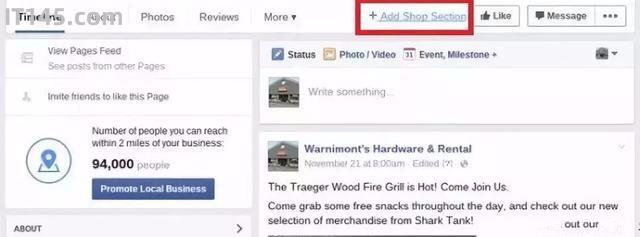
然後會彈出一個對話方塊,你再單擊「新增商店」,同意商家條款和政策,然後點選繼續。
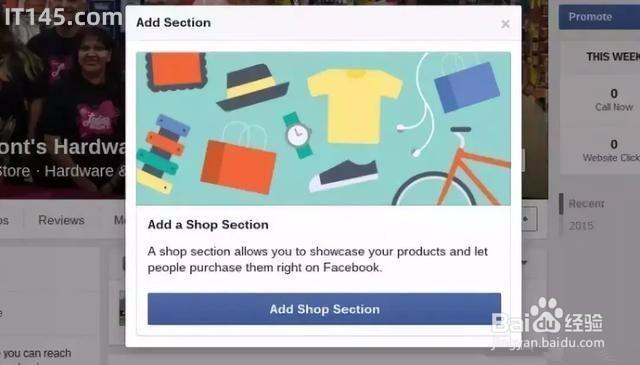
2、填寫店舖詳細資訊
接下來會彈出視窗,要求你填一些資料,首先輸入你的企業電子郵件地址。我建議勾選「使用電子郵件進行自定義服務查詢」的功能,這樣使用者的任何問題都會傳送到這個郵箱。
然後繼續輸入你的公司地址,包括街道名稱,城市,州和郵政編碼。
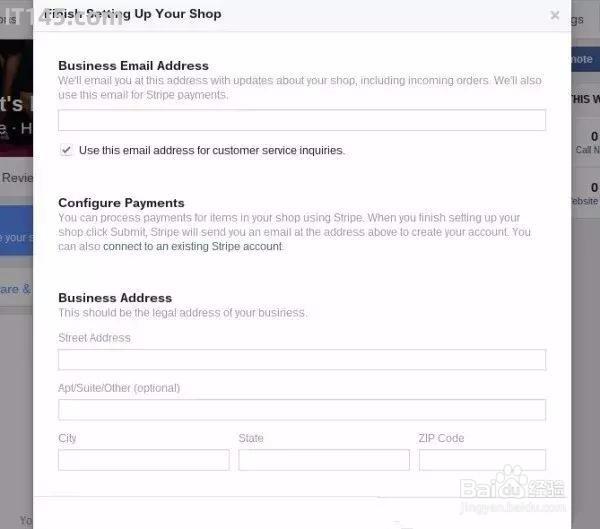
3、設定付款
Facebook商店接受兩種付款方式,一個是在Facebook頁面處理付款,另一個是將客戶重定向到另一個網站,比如你的亞馬遜店舖,獨立站等進行付款。
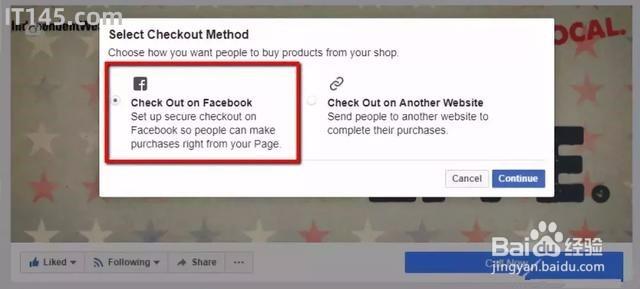
對使用者來說,最方便的是在Facebook上付款,所以我建議選擇Facebook。
選擇了在Facebook上結賬,就繼續填寫你的商家資訊。美國使用者可以通過Stripe或貝寶設定帳戶。如果你位於美國境外,你可以設定其他付款方式,例如銀行轉賬或貨到付款。

無論如何,都要設定你的支付系統。單擊要連線到現有Stripe帳戶的連結。如果你沒有Stripe帳戶,Stripe會向你傳送一封電子郵件,以便設定一個。這是在你設定好整個商店後的介面。

登入當前的Stripe帳戶非常簡單。Facebook將引導你完成將兩個平台連線在一起的步驟。
注意:貝寶選項仍在推出,因此一些商業頁面使用者尚未看到它。

4、完成商店
一旦你的Stripe帳戶完全連線,它應該將你重定向到Facebook業務頁面。單擊「完成設定」按鈕以完成其他業務資訊的填寫。
這是一個相當簡單的過程,這完全取決於你的業務型別。一旦你完成最後的步驟,Facebook頁面就會變為你的線上商店,你的付款平台已準備好接受購買。

5、新增產品到Facebook店鋪
現在你已準備好開始銷售了,讓我們談談如何新增一些人們可以看到並考慮購買的產品。
你應該在Facebook商家頁面上看到商店標籤。單擊此索引標籤可顯示一個框,要求你新增產品,選擇「新增產品」,然後繼續輸入。

單擊「新增照片」按鈕以插入產品影象,從計算機中選擇圖片並將其上傳到Facebook頁面。上傳照片後,選擇「使用照片」。
包含照片後,將顯示「產品詳細資訊」區域。再一次強調,這一切都取決於你銷售的產品型別,因此請發揮你的創意,寫出產品的特殊之處。你也可以簡單地複製在你其他網店的原有文案。
如果你的專案有不同的顏色或大小選項,或者你可以想到的任何其他變體,請單擊「編輯變體」連結以設定通過該產品提供的變體。此外,你還可以包括送貨方式,定價和其他內容,如產品類別。

6、管理產品
當你上傳了一定數量的產品後,你會看到每個產品都放在一個列表中,你可以單擊修改。從列表檢視中,你可以看到產品的影象,定價以及產品是否對公眾可見。

你還可以管理物品的庫存,並在缺貨時將其從商店中移除。你只需密切關注Facebook頁面,確保能為客戶提供足夠的庫存。

相關文章

在我們的生活中那,如何操作上述標題的小問題,小編今天就在這裡給大家分享一點我的小經驗,來增加我們的體驗,希望可以給你們帶來幫助。1把解壓後的StarCraft資料夾放到手機的內建
2020-11-30 07:49:03

星海爭霸2,發現成就裡有個揭露黑幕是黑的,該怎麼辦呢?1首先觸發隱藏關卡「揭露黑幕」是要在「媒體轟炸」這一任務裡用A強制攻擊摧毀右下角的平民建築。如果你已經打過媒體轟炸,
2020-11-30 06:46:19

此製作流程為詳細版,適合所有玩家或者作者。1v1地圖在星海爭霸2乃至所有遊戲中是控制平衡性最重要的因素之一,所以想做地圖,就要先會玩遊戲。在此我將為各位展示目前版本的地圖
2020-11-30 06:06:43

使用者有遇到過在玩星海爭霸2遊戲時會出現閃退現象,這是驅動問題或系統設定不當導致的,下面一起來看看有什麼解決方法吧。1首先,換一個顯示卡驅動,可通過官方網站下載軟體更新驅
2020-11-30 05:46:43

教你從青銅打到大師~1第1課.青銅組青銅組目標:把錢花光,瞭解基本的建築順序所謂學會4BG,白銀2800青銅組的P民們第一課是學會4BG的基本建築順序,然後把錢用來刷兵[專業詞彙解釋
2020-11-30 05:29:21

星海爭霸1是一款90年代末流行的即時戰略遊戲,居然到現在還有很多人玩,一是說明這個遊戲質量非常好,二是證明此類遊戲後繼無人,下面介紹一下星海爭霸1蟲族任務第七關攻略以供參考
2020-11-30 02:29:46